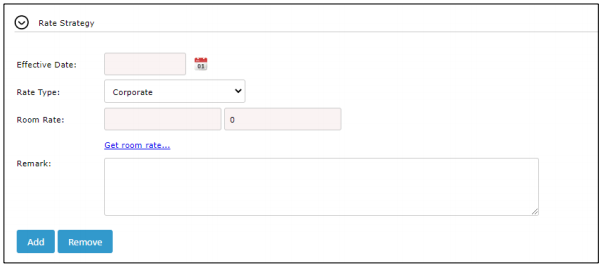Membuat Reservasi Dengan Rate Strategy
Anda dapat membuat reservasi menggunakan rate strategy dengan langkah-langkah sebagai berikut:
-
Buka menu Reservation kemudian pilih Booking List
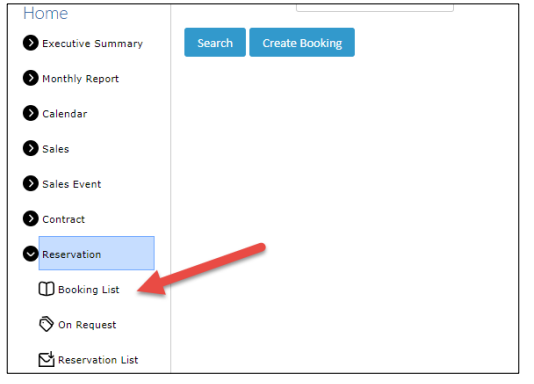
-
Setelah masuk ke menu Booking List, klik tombol Create Booking.
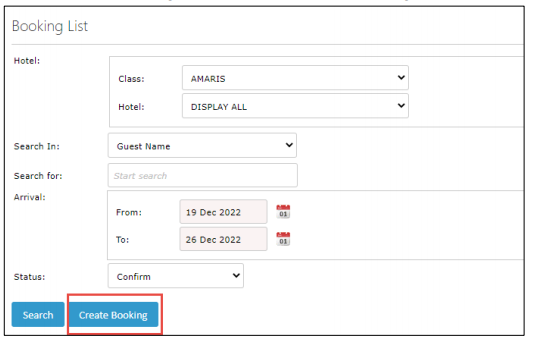
-
Kemudian klik Get Hotel untuk menampilkan daftar unit hotel.
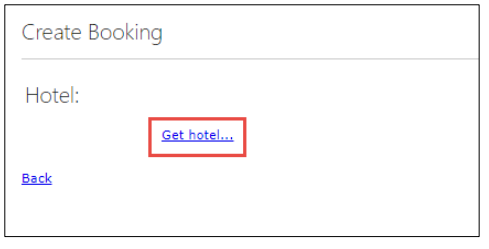
-
Pilih salah satu hotel dalam daftar unit hotel.
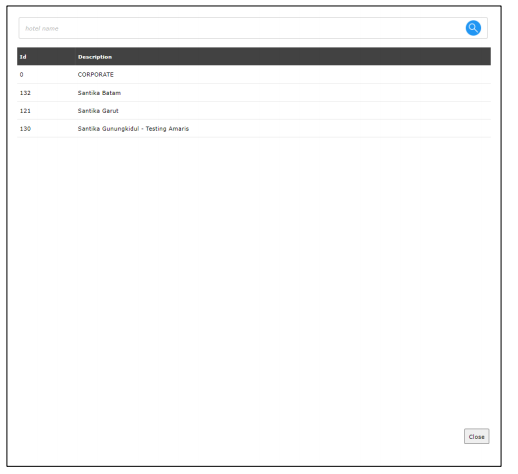
-
Kemudian klik Get company untuk mencari Company yang ingin dipilih.
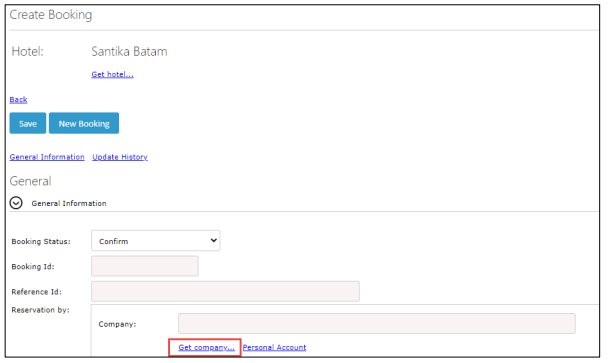
-
Pada tampilan pencarian Company, Anda bisa mencari Company berdasarkan Company Name, Company ID, dan City.
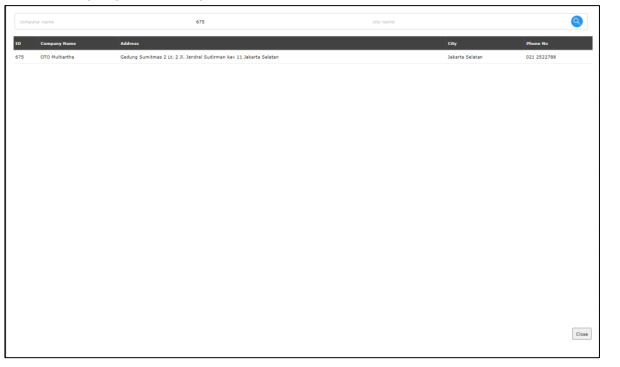
-
Setelah memilih Company, klik Get Contact untuk melihat daftar nama Booker berdasarkan Company yang dipilih.
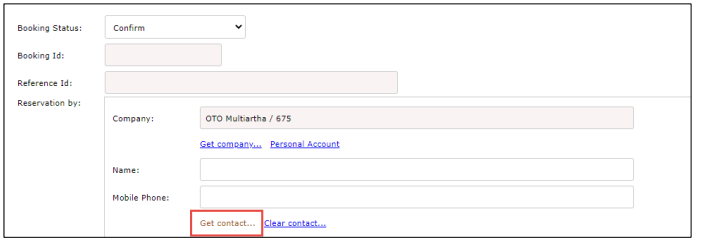
-
Pada tampilan daftar Contact, pilih salah satu nama Booker.
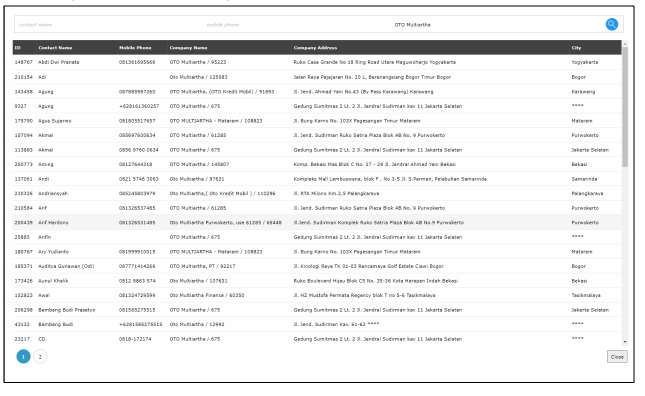
-
Pada field Guest Profile, kolom Guest Name dan Mobile Phone terisi otomatis berdasarkan nama Booker yang dipilih, namun Anda bisa mengganti Guest Name dan Mobile Phone dengan nama tamu lain.
-
Kemudian tentukan Arrival Date dan Departure Date, untuk memilih tanggalnya klik icon
.
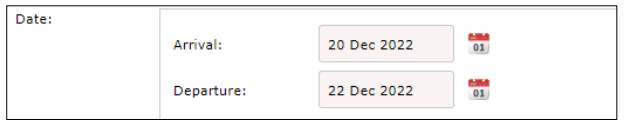
-
Kemudian pilih Market Segment, Room Type, Rate Type, Number of Person, Room Rate, dan Number of Room untuk reservasinya:
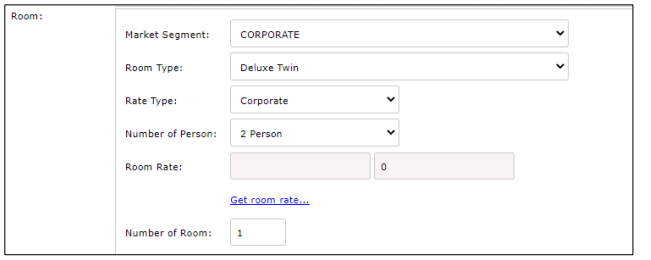
-
Market Segment
- Market Segment yang ditampilkan sesuai dengan Company yang dipilih.
-
Room Type
- Room Type yang ditampilkan sesuai dengan unit hotel yang dipilih.
-
Rate Type
- Jika market segment adalah GOV/TA/COR, maka rate yang ditampilkan mengacu pada contract, sesuai dengan periode yang dipilih.
- Jika market segment bukan GOV/TA/COR, maka semua rate ditampilkan sesuai dengan market segment dan period yang dipilih.
-
Number of Person
- Diisi dengan jumlah tamu dalam satu room.
-
Room Rate
- Klik tombol Get room rate untuk melihat daftar rate yang dipilih sesuai dengan contract.
- Pilih rate yang diinginkan.
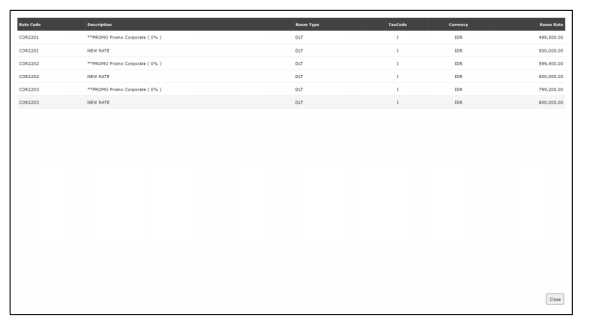
-
Number of Room
- Masukkan jumlah kamar lebih dari 1. Reservasi yang terkirim ke FOS/PMS sesuai dengan Number of Room yang dimasukkan.
-
Pastikan field Company, Contact Name, Arrival & Departure Date, Market Segment, Room Type, Rate Type, Number of Person, Room Rate, dan Number of Room yang dipilih sudah sesuai.
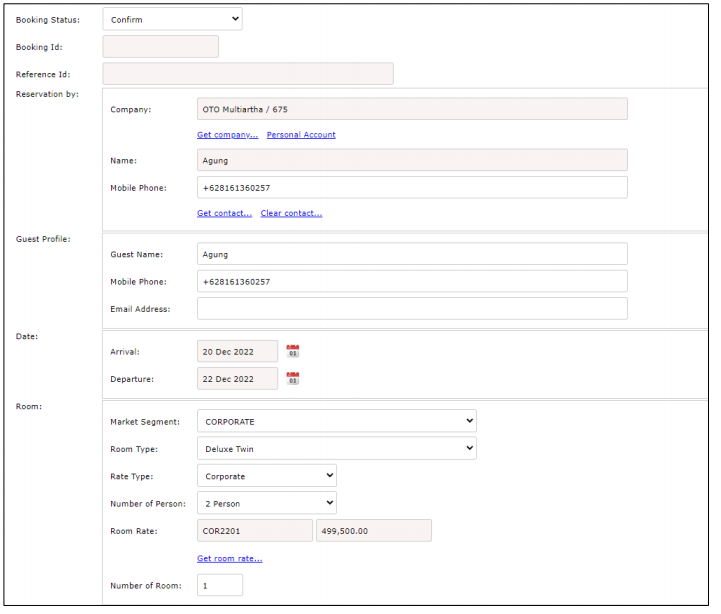
-
Kemudian tentukan jumlah Extra Bed, Extra Bed Charge, dan Payment Type.
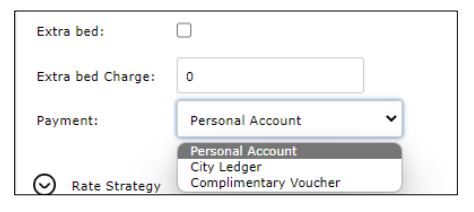
- Extra Bed
- Centang jika ingin menambahkan Extra Bed.
- Extra Bed Charge
- Masukkan total harga untuk Extra Bed.
- Payment
- Personal Account.
- City Ledger.
- Complimentary Voucher.
-
Kemudian klik tombol Save untuk menyimpan reservasi.
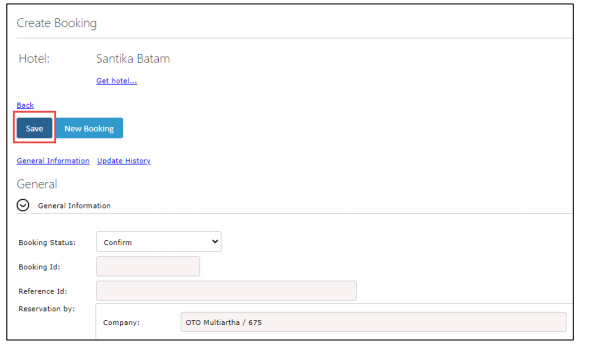
-
Jika sudah berhasil akan muncul notifikasi seperti di bawah ini.
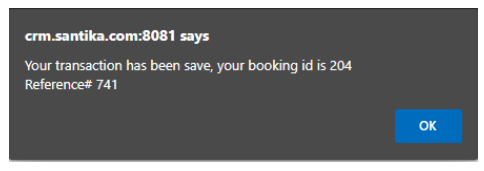
-
Setelah reservasi disimpan, lengkapi field rate strategy berikut:
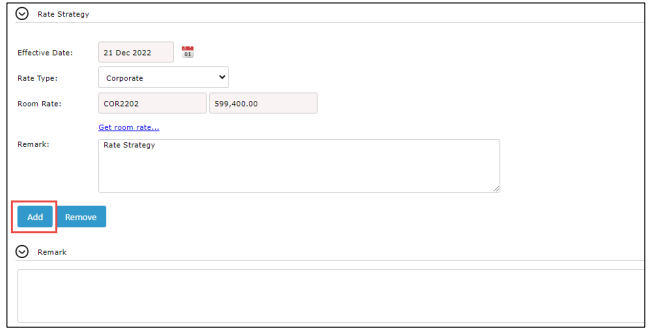
- Effective Date
- Klik icon
untuk menentukan tanggal rate strategy.
- Klik icon
- Rate Type
- Jika market segment adalah GOV/TA/COR, maka rate yang ditampilkan mengacu pada contract, sesuai dengan periode yang dipilih.
- Jika market segment bukan GOV/TA/COR, maka semua rate yang ditampilkan sesuai dengan market segment dan periode yang dipilih.
- Room Rate
- Klik tombol Get room rate untuk melihat daftar rate yang dipilih sesuai dengan contract.
- Pilih *rate yang diinginkan.
- Remark
- Isi remark pada field remark, kemudian klik add untuk menambahkan rate strategy.
-
Berikut adalah tampilan setelah rate strategy ditambahkan ke reservasi.
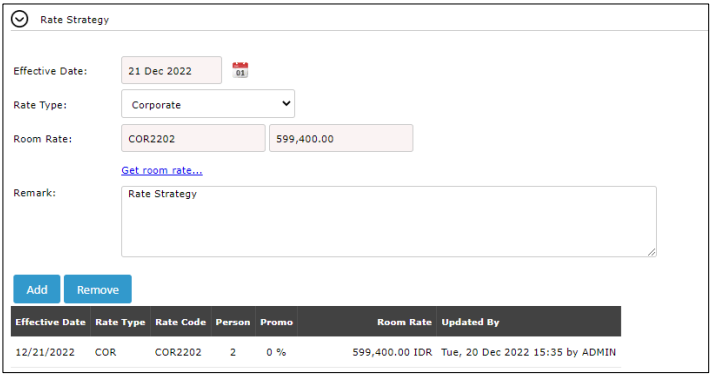
-
Setelah rate strategy ditambahkan, klik tombol Save dan akan muncul notifikasi berikut, kemudian klik OK.
-
Jika ingin menghapus rate strategy yang sudah dibuat, maka klik tombol Remove kemudian klik tombol Save kembali.
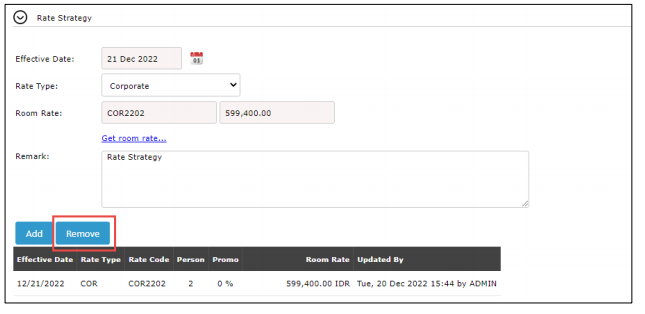
-
Setelah rate strategy di-remove, klik tombol save dan akan muncul notifikasi berikut kemudian klik OK.
-
Berikut adalah tampilan rate strategy setelah di-remove.